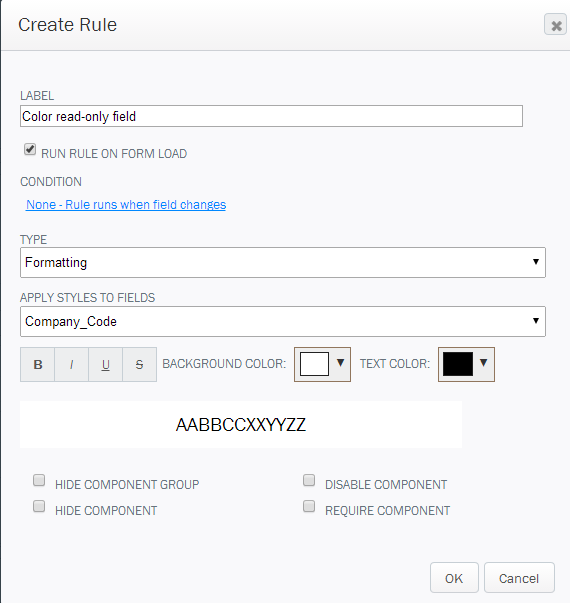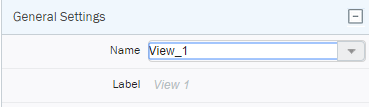Se aplica a:
- Winshuttle Foundation
3-1. Añadir vistas de formulario
Volver a
Pasos de esta fase
En esta fase, queremos añadir varias vistas al formulario.
El objetivo es dividir el formulario en varias vistas:
- VistaOriginador
- VistaFinanzas
- VistaCompras
- VistaDatosMaestos
Estas vistas tendrán distintos niveles de interactividad con distintas secciones del formulario. Por ejemplo:
|
Crear VistaDatosMaestros
Primero, para crear la VistaDatosMaestros, puede cambiar el nombre de la vista actual (Vista1) a VistaDatosMaestros.
Nota: No use espacios en el campo Nombre. Solo puede haber letras, números o guiones bajos (_).
- En el formulario, haga clic en Vista1 y, a continuación, en Propiedades.
- En el panel Propiedades, en Configuración general:
- Junto a Nombre, haga clic en el campo y, a continuación, cambie el nombre de Vista1 a VistaDatosMaestros.
- Junto a Etiqueta, haga clic en el campo y, a continuación, cambie el nombre de Vista1 a VistaDatosMaestros.
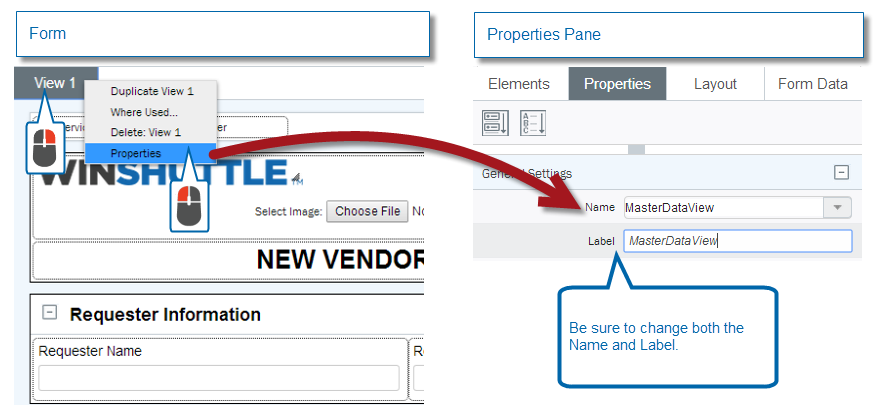
Duplicar campos en varias vistas
Una vez que haya creado el formulario y una vista única, querrá copiar el formulario en la primera vista a las demás vistas.
- En la lista de vistas, haga clic con el botón secundario en la vista que desee duplicar.
- Haga clic en Duplicar vista.
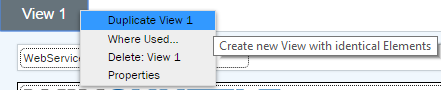
- Repita el proceso para cada vista que desee crear (para este tutorial usaremos cuatro vistas: VistaOriginador, VistaFinanzas, VistaCompras y VistaDatosMaestros).
Cambiar el nombre de las vistas
- En la lista de vistas, haga clic con el botón secundario en una vista y, a continuación, haga clic en Propiedades.
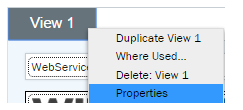
- En el panel Propiedades, junto a Nombre, escriba el nuevo nombre de la vista.
El objetivo (de este ejemplo) es crear cuatro vistas, como se muestra a continuación (en el panel Propiedades, en la pestaña Diseño).
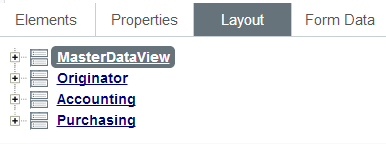
Hacer que la información del solicitante y el acreedor sean de solo lectura
Queremos que la información del solicitante y el acreedor sean de solo lectura para todos excepto para el originador. También usaremos una regla para cambiar el color del campo a gris (un indicador común para los campos de solo lectura).
Para establecer un campo en solo lectura:
- En el lienzo del formulario, haga clic en la vista del formulario en la que desee hacer los cambios.
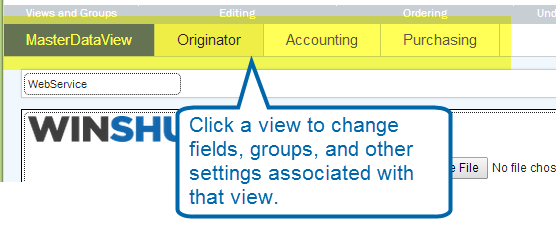
- Haga clic en el campo o grupo que desee cambiar. Por ejemplo, haga clic en el grupo Información del solicitante.
- En el panel Propiedades, en Configuración general, junto a Solo lectura, haga clic en la flecha desplegable y seleccione True del menú.
- Se le preguntará si quiere aplicar los cambios a TODAS las vistas o solo a la actual. Haga clic en No, solo en esta vista.
Sugerencia: Crearemos una regla para pintar de gris un campo y, así, indicar que es de solo lectura.
- Haga clic en el botón secundario y, a continuación, haga clic en Editar reglas.
- Haga clic en Añadir y, a continuación, en Asistente de reglas.
- Escriba una etiqueta para la regla y establezca el Tipo en Formato (consulte un ejemplo a continuación).
- Junto a Color de fondo, haga clic en la flecha y seleccione el color gris del menú.
- Haga clic en OK.